Овај пост ће вам понудити различите технике које можете користити за преузимање, инсталирање и ажурирање драјвера за Самсунг СЦКС 3401 на Виндовс 10, 11 или старијим верзијама.
Ласерски мултифункционални штампач Самсунг СЦКС 3401 је једна од најбољих алтернатива за ласерски штампач који је способан да обавља лаке послове и штампа само црно-бело. То је најприкладнији штампач за ваше захтеве, посебно за велика предузећа. Рекавши то, да бисте извукли максимум из тога, мораћете да преузмете Самсунг СЦКС 3401 драјвер за Виндовс 7, 8, 10 или 11.
Можете да примените многе стратегије које смо навели у овом чланку како бисте добили најновије управљачке програме за овај штампач. Одржавање драјвери штампача за ваш Самсунг уређај ажуриран је још један начин да побољшате компатибилност уређаја са вашим рачунаром. Сада, без даљег одлагања, погледајмо многе доступне методе за добијање или ажурирање управљачког програма штампача за Самсунг 3401.
Методе за преузимање и ажурирање драјвера за Самсунг СЦКС 3401 за Виндовс 10, 11, 8 или 7
Да бисмо вам помогли да преузмете најновији управљачки програм за ваш Самсунг СЦКС 3401 скенер или штампач, обезбедили смо следеће приступе. Ове методе су ручне и аутоматске. Прођите кроз кораке сваке методе и изаберите опцију која одговара вашем уређају.
По нашем мишљењу, ако тражите једноставно решење, изаберите аутоматски метод за преузимање и инсталирање драјвера за штампач Самсунг СЦКС 3401.
Метод 1: Упутство за преузимање драјвера за Самсунг СЦКС 3401 са веб локације произвођача
Једна од бројних фирми која производи периферне уређаје за рачунаре и редовно ажурира драјвере уређаја који се налазе на званичном сајту је Самсунг. Друге компаније такође производе рачунарске периферије и спадају у ову категорију.
Са друге стране, Самсунг и ХП су радили заједно пре неколико година, и као резултат тога, драјвер за Самсунг СЦКС 3401 је сада доступан за преузимање на званичном сајту ХП-а. Као и код других производа, преузимање драјвера за штампач Самсунг СЦКС 3401 је неопходно да би хардвер функционисао без икаквих прекида.
Да бисмо вам помогли са преузимањем драјвера за скенер Самсунг СЦКС 3401, упутства у наставку ће бити од помоћи.
Упутства за преузимање драјвера за штампач Самсунг СЦКС 3401 са званичне веб локације ХП-а
Корак 1: Идите на званичну ХП веб локацију у свом претраживачу. Или директно Кликните овде за везу.
Корак 2: Да бисте увећали одељак Подршка, кликните на картицу која се налази на самом врху странице. У одељку „Решавање проблема“ изаберите опцију Софтвер и драјвери из падајућег менија.
Корак 3: Изаберите Штампачи категорије производа и у поље за претрагу укуцајте „Драјвер за Самсунг СЦКС 3401.” Притисните опцију „Пошаљи“ да бисте наставили.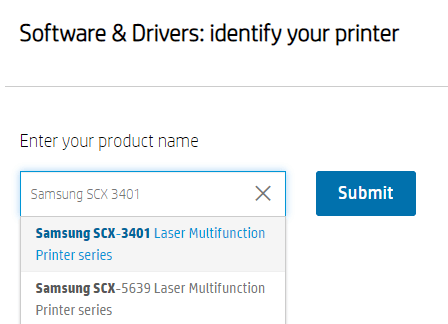
4. корак: Проширите категорију Сви драјвери и двапут кликните на опцију „Софтвер за инсталацију драјвер-производа (2)“.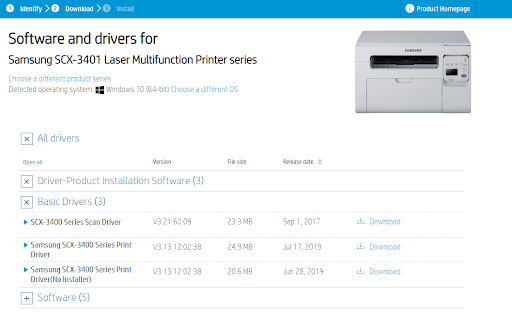
5. корак: За почетак идите на дугме Преузми које се налази испред назива вашег Самсунг штампача.
Након преузимања Самсунг драјвер за штампач, отворите датотеку двоструким кликом на њу. Даље, потребно је да инсталирате драјвер на рачунар применом упутстава на екрану.
Након завршетка процедуре инсталације драјвера, мораћете да поново покренете рачунар да бисте користили најновији Драјвер за штампач Самсунг СЦКС 3401.
Ако на неки начин нисте успели да пронађете управљачки програм штампача на веб локацији произвођача, пређите на једноставне и аутоматске методе у наставку.
Такође прочитајте: Преузимање и ажурирање драјвера за Самсунг Кспресс М2876НД
Метод 2: Користите Управљач уређајима за преузимање драјвера за Самсунг СЦКС 3401
Овај други приступ је делимично ручни. Да бисте то довршили, биће вам потребна помоћ једне од уграђених апликација које долазе са Виндовс-ом познате као Управљач уређајима. Овај програм ће вам помоћи у управљању и контроли свих драјвера уређаја, укључујући драјвер за драјвер скенера Самсунг СЦКС 3401.
Поред тога, надоградња програма на овај начин може вам помоћи у поправљању потешкоћа као што су штампач који не реагује и штампач генерише празне странице. Праћење корака наведених у наставку помоћи ће вам у процесу преузимања драјвера за штампач Самсунг СЦКС 3401 помоћу Менаџер уређаја.
Корак 1: Притисните тастере Виндовс + Р и овде откуцајте девмгмт.мсц. Кликните на ОК да отворите Управљач уређајима.
Корак 2: У прозору Управљача уређајима пронађите и проширите Редови штампача одељак.
Корак 3: Овде кликните десним тастером миша на драјвер за Самсунг СЦКС 3401 и кликните на Ажурирати драјвер опција.
Корак 4: Појавиће се нови искачући мени; изабрати "Аутоматски тражи драјвере” опција из овог менија.
Након што преузмете најновији управљачки програм за Самсунг СЦКС 3401 за Виндовс 7 или новији, поновно покретање рачунара ће довести до тога да одмах ажурира управљачке програме најновијим верзијама.
Међутим, ако ручне методе изгледају компликовано и не одговарају вама, требало би да погледате аутоматизовану опцију која је описана даље у овом чланку.
Метод 3: Преузимање драјвера за штампач Самсунг СЦКС 3401 преко Виндовс Упдате-а
Један од начина да инсталирате најновији драјвер за Самсунг СЦКС 3401 за Виндовс 10 је уз помоћ Виндовс Упдате-а. Метода је прилично једноставна и поуздана ако не желите да се ослоните на алат треће стране.
Ево како се то може урадити
Корак 1: У траку за претрагу откуцајте Подешавања и проширите одговарајућу опцију.
Корак 2: Идите на панел Виндовс Упдате и кликните на Провери ажурирања дугме.
Корак 3: Сачекајте док се ажурирања не идентификују и инсталирају директно на ваш систем.
4. корак: Поново покрените Виндовс 10 уређај да бисте применили ажурирања драјвера скенера Самсунг СЦКС 3401.
Међутим, понекад Виндовс не успе да идентификује ажурирања управљачког програма. У таквим случајевима можда нећете моћи да користите овај приступ. Дакле, користите аутоматизовани алат за ажурирање драјвера не само да идентификује преузимање драјвера за Самсунг СЦКС 3401, већ и сва друга ажурирања драјвера.
Такође прочитајте: Преузимање драјвера за Самсунг М2020В за рачунар
Метод 4: Преузимање драјвера за штампач Самсунг СЦКС 3401 са програмом за ажурирање бит драјвера (аутоматски)
Ово је аутоматизован и најједноставнији метод за инсталирање ажурирања управљачког програма за Самсунг СЦКС 3401 на Виндовс. Да бисте користили овај приступ, прво ћете морати да користите најефикаснији алат за ажурирање драјвера, који је познат као Бит Дривер Упдатер.
Овај програм је опремљен разним функцијама које ће, када се комбинују, учинити процес добијања драјвера далеко једноставнијим за вас. На уређајима заснованим на Виндовс-у, користећи Програм Бит Дривер Упдатер долази са следећим додатним погодностима:
- ВХКЛ сертификовани драјвери
- Планирање преузимања драјвера
- Побољшава перформансе рачунара
- Ажурирања драјвера једним кликом
- Враћање и прављење резервних копија
- 24*7 корисничка подршка
- 60-дневна гаранција поврата новца
Много више долази са алатом док откључавате Про верзију. Пошто надоградња има потпуну гаранцију поврата новца до 60 дана, морате је испробати.
Кораци за преузимање драјвера за Самсунг СЦКС 3401 путем програма за ажурирање драјвера
Да бисте ажурирали управљачки програм штампача Самсунг СЦКС 3401, следећа упутства ће вас провести кроз инсталирање Бит Дривер Упдатер-а и његово коришћење.
Корак 1: Користите везу испод да бисте инсталирали најновију верзију Програм Бит Дривер Упдатер на ваш рачунар.

Корак 2: Након што је програм успешно преузет, покрените алатку.
Корак 3: Кликните Драјвери за скенирање дугме које се налази на почетном екрану такође. Сачекајте да програм заврши тражење управљачких програма за Самсунг СЦКС 3401 штампача и других системских драјвера који су застарели.
4. корак: Након тога, можете наставити са ажурирањем управљачког програма штампача кликом на Ажурирање сада дугме поред драјвера скенера Самсунг СЦКС3401.
5. корак: Када користите Про верзију софтвера, користите Ажурирај све опција за преузимање свих ажурирања на чекању одједном.
То је то. Примените кораке на екрану да бисте инсталирали најновији драјвер за Самсунг СЦКС 3401 за преузимање. Користите аутоматизовани алат Бит Дривер Упдатер да ажурирање драјвера буде лако и брзо.
Преузмите и инсталирајте драјвер за Самсунг СЦКС 3401 за Виндовс 10 или 11: ГОТОВО
Надамо се да су приступи о којима смо управо разговарали били од помоћи за преузимање драјвера за Самсунг СЦКС 3401. Користите алатку за аутоматско ажурирање драјвера Бит Дривер Упдатер да преузмете драјвере једним кликом.
Такође прочитајте: Преузмите, инсталирајте и ажурирајте драјвер за Самсунг М2070ФВ
Ако и даље имате проблема, користите поље за коментаре испод. За више техничких водича и ажурирања претплатите се на наш блог. Пратите нас на нашим платформама друштвених медија Фејсбук, инстаграм, Твиттер, или Пинтерест да никада не пропустите ниједно ажурирање.